mongodb에 대한 PHP 확장(첫 번째 아는 사람)_javascript 기술
블로거의 강압에 따라 조금이라도 공유하고 싶습니다. 이는 블로거가 매우 단순하고 정직하다는 것을 선언하는 것입니다. 이것은 강압일 뿐이며 어떠한 유인책도 없습니다.
mongodb에 관련된 중국어 정보가 적기 때문에 기회가 된다면 계속해서 공유해보도록 하겠습니다. 이 작은 공유가 모든 사람에게 도움이 되기를 바랍니다. 다시 요점을 읽어보시기 바랍니다.
왜 "우리 처음 만났습니다"라고 하는 걸까요? mongodb의 데이터 저장 형식이 일종의 데이터 저장 형식이기 때문입니다. BJSON의 전체 이름: BinaryJSON. , BJSON 형식 자체는 바이너리 형식으로 데이터 저장을 지원하므로 파일의 바이너리 형식 데이터를 MongoDB 문서 구조에 직접 저장할 수 있습니다.
MongoDB는 데이터베이스, 컬렉션, 문서 개체의 세 가지 수준으로 구성됩니다.
과 관계형 데이터베이스 간의 대응:
관계형 데이터베이스 MongoDB 데이터베이스
데이터베이스 데이터베이스
테이블 컬렉션
행 문서
를 MongoDB에서 사용할 수 있음 인덱스가 있으면 컬렉션에 기본 숨겨진 필드 _id가 있습니다.
설치 및 사용
Windows에서 mongodb를 설치하고 mongodb 명령을 사용하면 됩니다
1. 파일을 다운로드하고 압축을 푼다
공식 홈페이지로 이동하여 다운로드합니다. 적절한 버전 http:/ /www.mongodb.org/downloads
예: http://fastdl.mongodb.org/win32/mongodb-win32-i386-2.2.1.zip
압축을 풀고 배치합니다. 해당 드라이브 문자 아래에 예: D:mongodb
2. 설치
1. 환경 변수 D:mongodbbin
에 bin 디렉터리를 추가합니다. D:mongodb 데이터를 저장하려면 데이터 파일 아래에 db 폴더도 만들어야 합니다. db 폴더가 없으면 mongodb를 정상적으로 시작할 수 없습니다
3. mongodb를 시작하는 간단한 방법:
bin 디렉터리를 입력하세요
C:Documents and Settingsme>D:
D :>cd mongodb/bin
D: mongodbbin>mongod –dbpath D:/mongodb/data
D:mongodbbin>mongod –dbpath D:/mongodb/data
다음 내용이 표시됩니다:
Sun Jan 16 14:56:03 MongoDB start: pid=860 port=27017 dbpath=D:/mongodb/d
ata 32-bit
** 참고: MongoDB 32비트를 사용하는 경우 데이터는 약 2GB로 제한됩니다.
** http://blog.mongodb.org/post/137788967/32-bit-limitations 참조
1월 16일 일요일 14:56:03 db 버전 v2.2.1, pdfile 버전 4.5
1월 16일 일요일 14:56:03 git 버전: 0eb017e9b2828155a67c5612183337b89e12e291
1월 16일 일요일 14:56:03 시스템 정보: windows (5, 1, 2600, 2, '서비스 팩 3') BOOST_LI
B_VERSION=1_35
Sun Jan 16 14:56:03 [initandlisten] 대기 중 포트 27017
Sun Jan 16 14 :56:03 [websvr] 포트 28017에서 수신 대기하는 웹 관리 인터페이스
참고: 먼저 데이터 폴더를 생성하고 bin 디렉터리에서 실행해야 합니다. mongoDB 서버의 기본 연결 포트는 27017
2. Windows 서비스로 시작하려면 레지스트리에 추가하세요. mysql과 마찬가지로 bin 디렉터리로 이동하여 서비스가 자동으로 시작됩니다.
D:mongodbbin>mongod --logpath D:mongodbloglog1.log --logappend
-- dbpath D:mongodbdata --directoryperdb --serviceName mongodb –install
완료 후 다음 내용을 출력합니다(360 등의 바이러스 백신 소프트웨어). 이를 차단하고 통과를 허용해야 함)
모든 출력은 D:mongodblogslog1 .log로 이동
서비스 mongodb 생성 중
서비스 생성 성공
'을 통해 명령줄에서 서비스를 시작할 수 있습니다. net start “mongodb″'.
D:mongodbbin>
그 중 loglog1.log 로그는 추가 모드로 출력되며 –serviceName mongodb는 서비스 이름입니다.
MongoDB 시작: net start mongodb
Stop MongoDB: net stop mongodb
참고: 레지스트리에 추가한 후 다시 시작하면 컴퓨터는 서비스 항목에서 시작된 것을 볼 수 있지만 서비스를 다시 시작하면 여전히 서비스가 시작되지 않습니다. 360경비원에 의해 차단된 것으로 확인되어 다시 확인을 거쳐야 실행이 가능합니다.
3. mongodb를 사용하는 간단한 명령입니다. bin 명령으로 이동하여 mongo.exe를 실행하여 관리 인터페이스에 들어갑니다.
D:mongodbbin>mongo.exe
MongoDB 쉘 버전: 2.2.1
연결 대상: test
> show dbs
admin
local
> help;명령 프롬프트 보기

3. 다음으로 모든 데이터베이스와 동일한 작업을 수행하려면 사용자의 방어 권한을 추가해야 합니다
그러나 이때 생성된 사용자는 해당 데이터베이스를 볼 수 있는 권한이 없습니다. 수집. 무엇을 해야 할까요? 사실 다루기 쉬우니까 이미 다들 머리가 아프셨을 테니, 이것을 마음으로 계속 볼 수 있는 학생들은 더 이상 머리가 아프지 않을 것입니다.
방금 입력한 mongo.exe 관리 인터페이스에서 다음 명령을 실행
>관리자 사용
>db.auth("sa","sa")
>웹 사용
>컬렉션 표시
이번엔 이제 맑아졌습니다.
4. MongoDB는 다음과 같이 use를 사용하여 데이터베이스를 생성할 수 있습니다. use web; 그러면 데이터베이스가 생성됩니다.
웹 데이터베이스가 없으면 자동으로 생성됩니다. 데이터를 삽입한 후 삽입하면 데이터 디렉터리에 새로운 웹 폴더가 생성됩니다.
db web으로 전환
> 컬렉션이 없으면 컬렉션에 대한 메시지는 자동으로
> db.my.find(); 모든 레코드 검색
{ “_id” : ObjectId(“4d32c9204e6100000000691e”), “a” : 10 }
> show collections;
my
system.indexes
>exit;Exit
다음은 여러 그래픽 관리 도구를 소개합니다 1. 그래픽 관리 도구 "MongoVUE 0.9.7.2"를 사용합니다
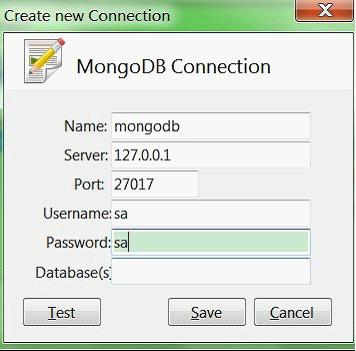 입장 후 보실 수 있습니다
입장 후 보실 수 있습니다
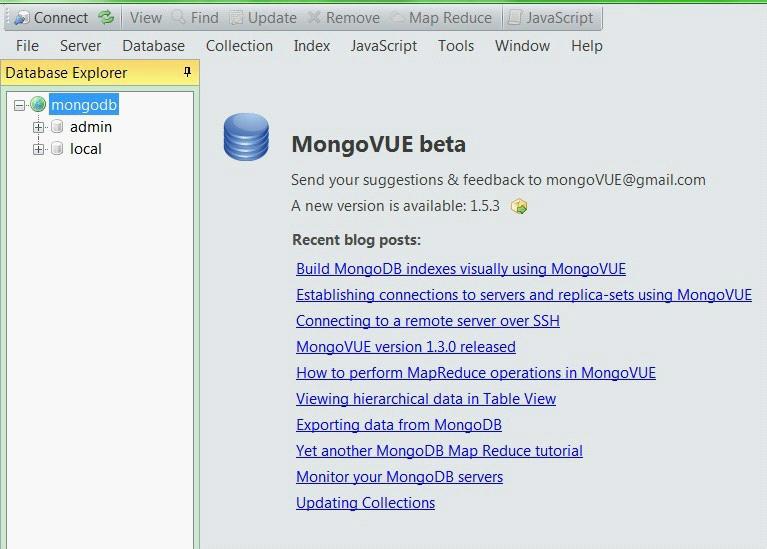 2. 더 추천하는 관리 소프트웨어는 "rockmongo"입니다.
2. 더 추천하는 관리 소프트웨어는 "rockmongo"입니다.
PHP 운영 환경이 미리 만들어져 있고 그럴 필요가 없기 때문에 선호합니다. 헛되이 써먹어라, 하하.
(1) rockmongo를 다운로드하고 압축을 풀고 다운로드 주소: http://rockmongo.com/downloads
PHP 운영 환경이 없지만 사용하려는 경우 rockmongo의 경우 다운로드 주소에서 패키지 다운로드를 통합할 수 있습니다.
(2).mongodb를 지원하는 php_mongo.dll을 다운로드합니다. 다운로드 주소: https://github.com/mongodb/mongo-php-driver/downloads
(3). 코드 줄 확장자=php_mongo.dll 그런 다음 Apache를 다시 시작하고 php_info를 확인하세요
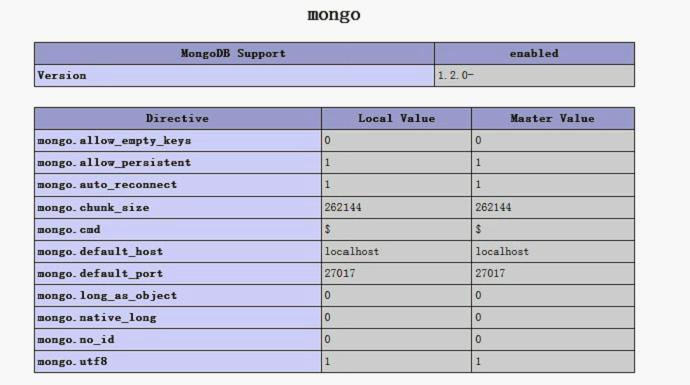 은 설치가 성공했다는 의미입니다
은 설치가 성공했다는 의미입니다
(4). 브라우저에 rockmongo의 주소를 입력하면 로그인 창이 뜨고 로그인이 가능합니다. 기본 사용자는: admin 비밀번호: admin
다른 많은 도구가 있으므로 천천히 탐색할 수 있습니다.

핫 AI 도구

Undresser.AI Undress
사실적인 누드 사진을 만들기 위한 AI 기반 앱

AI Clothes Remover
사진에서 옷을 제거하는 온라인 AI 도구입니다.

Undress AI Tool
무료로 이미지를 벗다

Clothoff.io
AI 옷 제거제

Video Face Swap
완전히 무료인 AI 얼굴 교환 도구를 사용하여 모든 비디오의 얼굴을 쉽게 바꾸세요!

인기 기사

뜨거운 도구

메모장++7.3.1
사용하기 쉬운 무료 코드 편집기

SublimeText3 중국어 버전
중국어 버전, 사용하기 매우 쉽습니다.

스튜디오 13.0.1 보내기
강력한 PHP 통합 개발 환경

드림위버 CS6
시각적 웹 개발 도구

SublimeText3 Mac 버전
신 수준의 코드 편집 소프트웨어(SublimeText3)

뜨거운 주제
 7642
7642
 15
15
 1392
1392
 52
52
 91
91
 11
11
 72
72
 19
19
 33
33
 150
150
 Navicat을 mongodb에 연결하는 방법
Apr 24, 2024 am 11:27 AM
Navicat을 mongodb에 연결하는 방법
Apr 24, 2024 am 11:27 AM
Navicat을 사용하여 MongoDB에 연결하려면 다음을 수행해야 합니다: Navicat 설치 MongoDB 연결 생성: a. 연결 이름, 호스트 주소 및 포트를 입력합니다. b. 인증 정보를 입력합니다(필요한 경우). SSL 인증서를 추가합니다(필요한 경우). 연결 저장
 net4.0의 용도는 무엇입니까
May 10, 2024 am 01:09 AM
net4.0의 용도는 무엇입니까
May 10, 2024 am 01:09 AM
.NET 4.0은 다양한 애플리케이션을 만드는 데 사용되며 객체 지향 프로그래밍, 유연성, 강력한 아키텍처, 클라우드 컴퓨팅 통합, 성능 최적화, 광범위한 라이브러리, 보안, 확장성, 데이터 액세스 및 모바일을 포함한 풍부한 기능을 애플리케이션 개발자에게 제공합니다. 개발 지원.
 서버리스 아키텍처에 Java 기능 및 데이터베이스 통합
Apr 28, 2024 am 08:57 AM
서버리스 아키텍처에 Java 기능 및 데이터베이스 통합
Apr 28, 2024 am 08:57 AM
서버리스 아키텍처에서는 Java 기능을 데이터베이스와 통합하여 데이터베이스의 데이터에 액세스하고 조작할 수 있습니다. 주요 단계에는 Java 기능 생성, 환경 변수 구성, 기능 배포 및 기능 테스트가 포함됩니다. 이러한 단계를 따르면 개발자는 데이터베이스에 저장된 데이터에 원활하게 액세스하는 복잡한 애플리케이션을 구축할 수 있습니다.
 데비안에서 MongoDB 자동 확장을 구성하는 방법
Apr 02, 2025 am 07:36 AM
데비안에서 MongoDB 자동 확장을 구성하는 방법
Apr 02, 2025 am 07:36 AM
이 기사는 데비안 시스템에서 MongoDB를 구성하여 자동 확장을 달성하는 방법을 소개합니다. 주요 단계에는 MongoDB 복제 세트 및 디스크 공간 모니터링 설정이 포함됩니다. 1. MongoDB 설치 먼저 MongoDB가 데비안 시스템에 설치되어 있는지 확인하십시오. 다음 명령을 사용하여 설치하십시오. sudoaptupdatesudoaptinstall-imongb-org 2. MongoDB Replica 세트 MongoDB Replica 세트 구성은 자동 용량 확장을 달성하기위한 기초 인 고 가용성 및 데이터 중복성을 보장합니다. MongoDB 서비스 시작 : sudosystemctlstartMongodsudosys
 데비안에서 MongoDB의 고 가용성을 보장하는 방법
Apr 02, 2025 am 07:21 AM
데비안에서 MongoDB의 고 가용성을 보장하는 방법
Apr 02, 2025 am 07:21 AM
이 기사는 데비안 시스템에서 고도로 사용 가능한 MongoDB 데이터베이스를 구축하는 방법에 대해 설명합니다. 우리는 데이터 보안 및 서비스가 계속 운영되도록하는 여러 가지 방법을 모색 할 것입니다. 주요 전략 : ReplicaSet : ReplicaSet : 복제품을 사용하여 데이터 중복성 및 자동 장애 조치를 달성합니다. 마스터 노드가 실패하면 복제 세트는 서비스의 지속적인 가용성을 보장하기 위해 새 마스터 노드를 자동으로 선택합니다. 데이터 백업 및 복구 : MongoDump 명령을 정기적으로 사용하여 데이터베이스를 백업하고 데이터 손실의 위험을 처리하기 위해 효과적인 복구 전략을 공식화합니다. 모니터링 및 경보 : 모니터링 도구 (예 : Prometheus, Grafana) 배포 MongoDB의 실행 상태를 실시간으로 모니터링하고
 MongoDB 데이터베이스 비밀번호를 보는 Navicat의 방법
Apr 08, 2025 pm 09:39 PM
MongoDB 데이터베이스 비밀번호를 보는 Navicat의 방법
Apr 08, 2025 pm 09:39 PM
해시 값으로 저장되기 때문에 MongoDB 비밀번호를 Navicat을 통해 직접 보는 것은 불가능합니다. 분실 된 비밀번호 검색 방법 : 1. 비밀번호 재설정; 2. 구성 파일 확인 (해시 값이 포함될 수 있음); 3. 코드를 점검하십시오 (암호 하드 코드 메일).
 Pi Coin의 주요 업데이트 : Pi Bank가오고 있습니다!
Mar 03, 2025 pm 06:18 PM
Pi Coin의 주요 업데이트 : Pi Bank가오고 있습니다!
Mar 03, 2025 pm 06:18 PM
Pinetwork는 혁신적인 모바일 뱅킹 플랫폼 인 Pibank를 출시하려고합니다! Pinetwork는 오늘 Pibank라고 불리는 Elmahrosa (Face) Pimisrbank에 대한 주요 업데이트를 발표했습니다. Pibank는 Pinetwork Cryptocurrency 기능을 완벽하게 통합하여 화폐 통화 및 암호 화폐의 원자 교환을 실현합니다 (US Dollar, Indones rupiah, indensian rupiah and with rupiah and and indensian rupiah and rupiah and and Indones rupiah and rupiahh and rupiah and rupiah and rupiah and rupiah and rupiah and rupiah and rupiah cherrenciance) ). Pibank의 매력은 무엇입니까? 알아 보자! Pibank의 주요 기능 : 은행 계좌 및 암호 화폐 자산의 원 스톱 관리. 실시간 거래를 지원하고 생물학을 채택하십시오
 Centos Mongodb 백업 전략은 무엇입니까?
Apr 14, 2025 pm 04:51 PM
Centos Mongodb 백업 전략은 무엇입니까?
Apr 14, 2025 pm 04:51 PM
CentOS 시스템 하에서 MongoDB 효율적인 백업 전략에 대한 자세한 설명이 기사는 CentOS 시스템에서 MongoDB 백업을 구현하기위한 다양한 전략을 자세히 소개하여 데이터 보안 및 비즈니스 연속성을 보장 할 것입니다. Docker 컨테이너 환경에서 수동 백업, 시간이 정해진 백업, 자동 스크립트 백업 및 백업 메소드를 다루고 백업 파일 관리를위한 모범 사례를 제공합니다. 수동 백업 : MongoDump 명령을 사용하여 Manual 전체 백업을 수행하십시오 (예 : Mongodump-HlocalHost : 27017-U username-P password-d 데이터베이스 이름 -o/백업 디렉토리이 명령은 지정된 데이터베이스의 데이터 및 메타 데이터를 지정된 백업 디렉토리로 내보내게됩니다.




